아이폰 메모 글자 크기 조절하기
- 카테고리 없음
- 2023. 11. 27.
아이폰 메모를 쓰다 보면 글자 크기가 작다는 생각이 들 때가 있어요. 블럭을 지정해서 '본문'으로 되어 있는 설정을 '제목'이나 '머리말'로 바꾸면 되지만 매번 그러긴 불편해요. 그래서 오늘은 글자 크기를 조절하는 보다 간편한 방법을 알려드리려 해요.
아래 두 사진은 모두 글자 크기를 '본문'으로 설정해두고 쓴 메모예요.
왼쪽이 글자 크기 변경 전, 오른쪽이 글자 크기 변경 후예요.
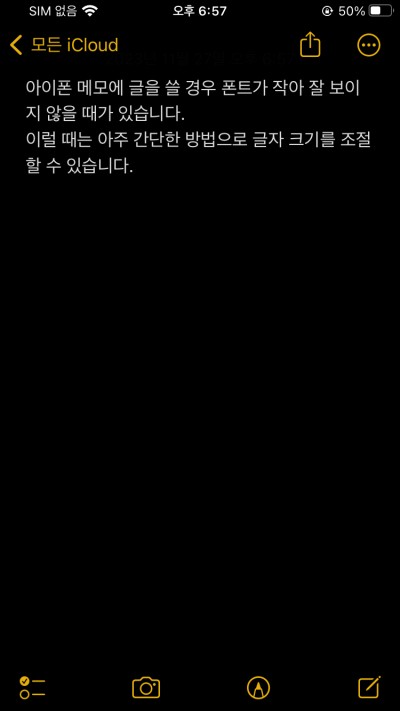
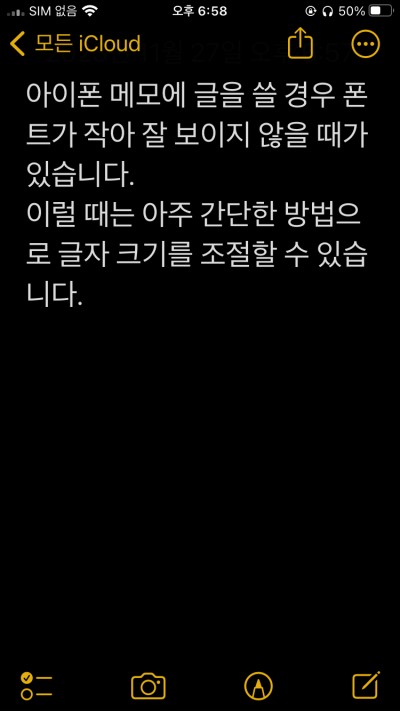
굉장히 간단한 방법으로 이렇게 아이폰 메모의 글자 크기를 조절해 볼게요.
아이폰 메모 글자 크기 변경
1. 아이폰 설정에서 글자 크기를 변경할 수 있어요.
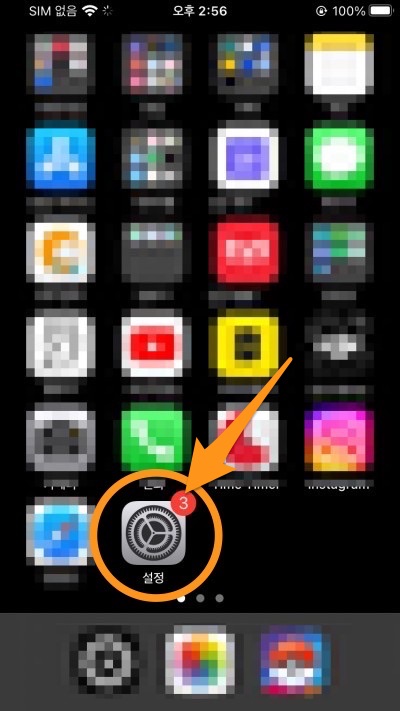
2. [설정]에서 화면을 조금 내리면 [손쉬운 사용]을 찾을 수 있어요. 이곳으로 들어가 주세요.
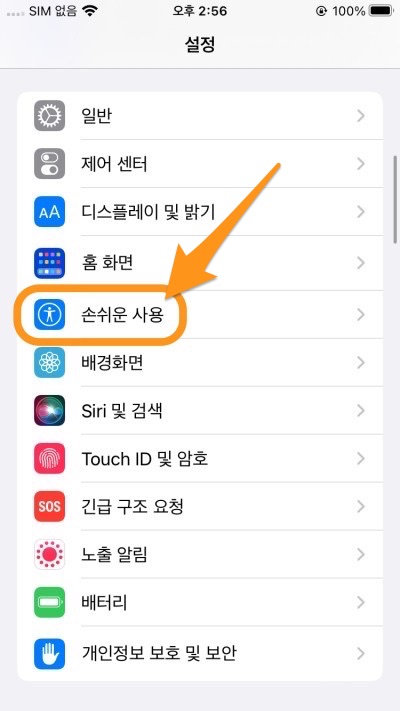
3. 화면을 가장 아래로 내리면 [앱별 설정]이 있어요.
이곳에서 원하는 앱마다 개별 설정이 가능해요.
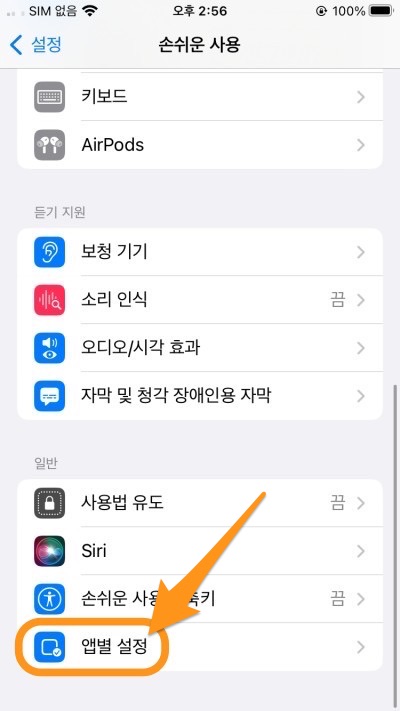
3. 지금은 아무런 앱도 추가되어 있지 않을 거예요.
[앱 추가]를 눌러주세요.
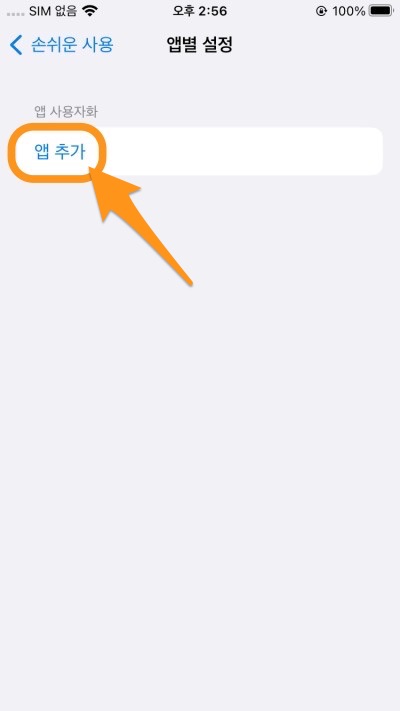
4. 화면 상단의 검색창에 '메모'를 입력해 주세요.
그러면 아래에 메모 앱이 검색될 거예요. [메모]를 눌러주세요.
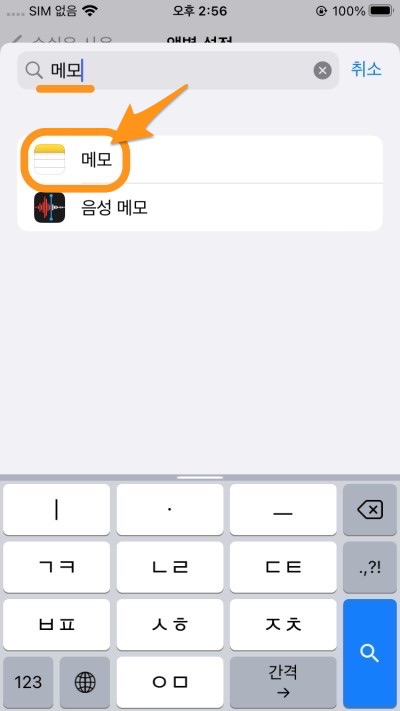
5. [메모] 앱이 추가되었다면 선택을 해주세요.
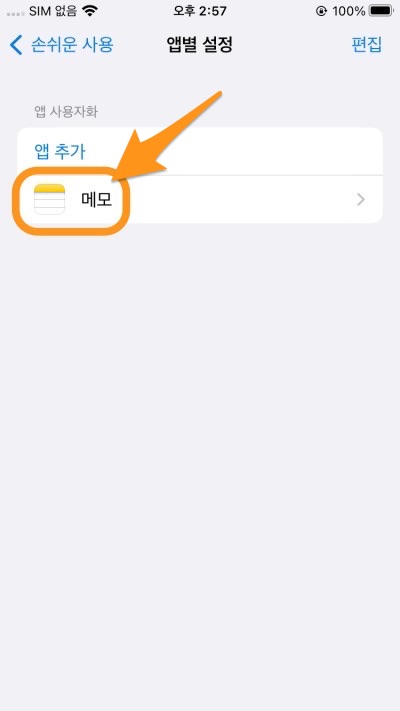
6. 두 번째에 [더 큰 텍스트]가 있어요.
이곳에서 메모의 글자 크기를 조절해줄 거예요.
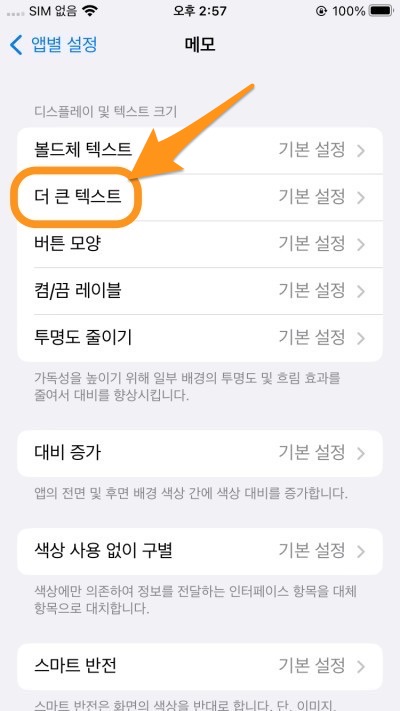
7. 화면 아래에 글자 크기를 조절할 수 있는 슬라이드가 있어요.
슬라이드를 좌우로 움직이면 '메모 앱은 아래와 같이 선호하는 글자 크기로 조절됩니다.'라는 예문의 글자 크기가 바뀌어요.
원하는 글자 크기를 찾았다면 그대로 슬라이드를 고정시켜 주세요.
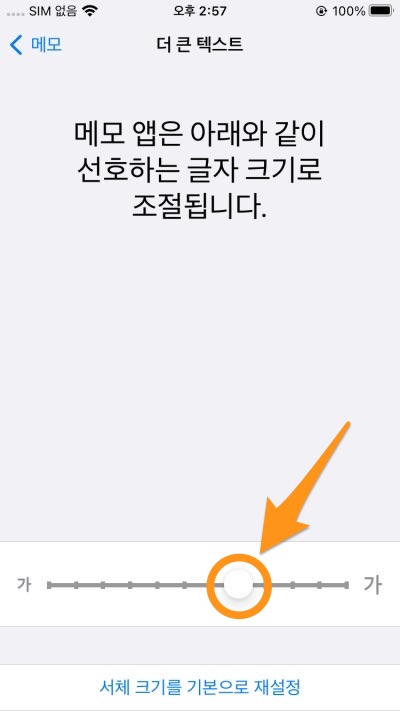
이렇게 간단한 방법으로 아이폰 메모의 글자 크기를 변경해 봤어요. 위 경로를 따라 '앱별 설정'에서 메모 앱이 아닌 다른 앱을 선택하면 해당 앱 역시 글자 크기를 조절할 수 있어요. 전체 설정이 아니라 원하는 앱만 다룰 수 있다는 게 굉장히 유용한 기능이라 생각돼요. 이제는 보다 편하게 아이폰 메모 사용하시길 바라며 오늘은 이만 마칠게요.